iPhone の「おやすみモード」でテキストメッセージや通話を受信できますか? 8つの潜在的な修正は次のとおりです
ただし、[おやすみモード] でテキスト メッセージや電話がまだ受信されている場合は、機能の目的がほとんど果たされていません。それでは、iPhone でおやすみモードが機能しないときに実行できる手順を見てみましょう。
1. 正しいフォーカス モードが有効になっているかどうかを確認する

Apple は「おやすみモード」から開始しましたが、この機能はその後フォーカス モードに拡張されました。フォーカスには、「応答不可」、「個人」、「仕事」などが含まれます。さまざまなフォーカス モードを設定し、さまざまな目的に合わせてカスタマイズできます。
iPhone で「おやすみモード」や「個人モード」ではなく、誤って「仕事モード」を有効にしてしまった場合、職場の同僚からテキスト メッセージや電話が確実に届くことになります。これは、後者が職場への人の出入りを阻止するために作られたものではないためです。
したがって、リスト内の他の提案に進む前に、iPhone のコントロール センターにアクセスし、アクティビティに合わせて正しいフォーカス モードがオンになっていることを確認してください。
2. 許可したアプリを確認する
サイレント機能を使用すると、有効になっている場合でも、通知を受け取りたいアプリを選択できます。たとえば、仕事をしているときに、Slack や Asana などの共同作業アプリからの通知を見逃したくないのは当然です。
しかし、「おやすみモード」が正常に機能していないと感じ、受信したくないアプリから通知が届くのはなぜなのか疑問に思っている場合は、[設定] > [フォーカス] に移動してください。 > [サイレント] > [アプリ] をクリックして、通知が許可されているアプリを確認します。
次に、マイナス (-) ボタンをタップして、不要なアプリをリストから削除します。こうすることで、おやすみモードがバイパスされなくなります。
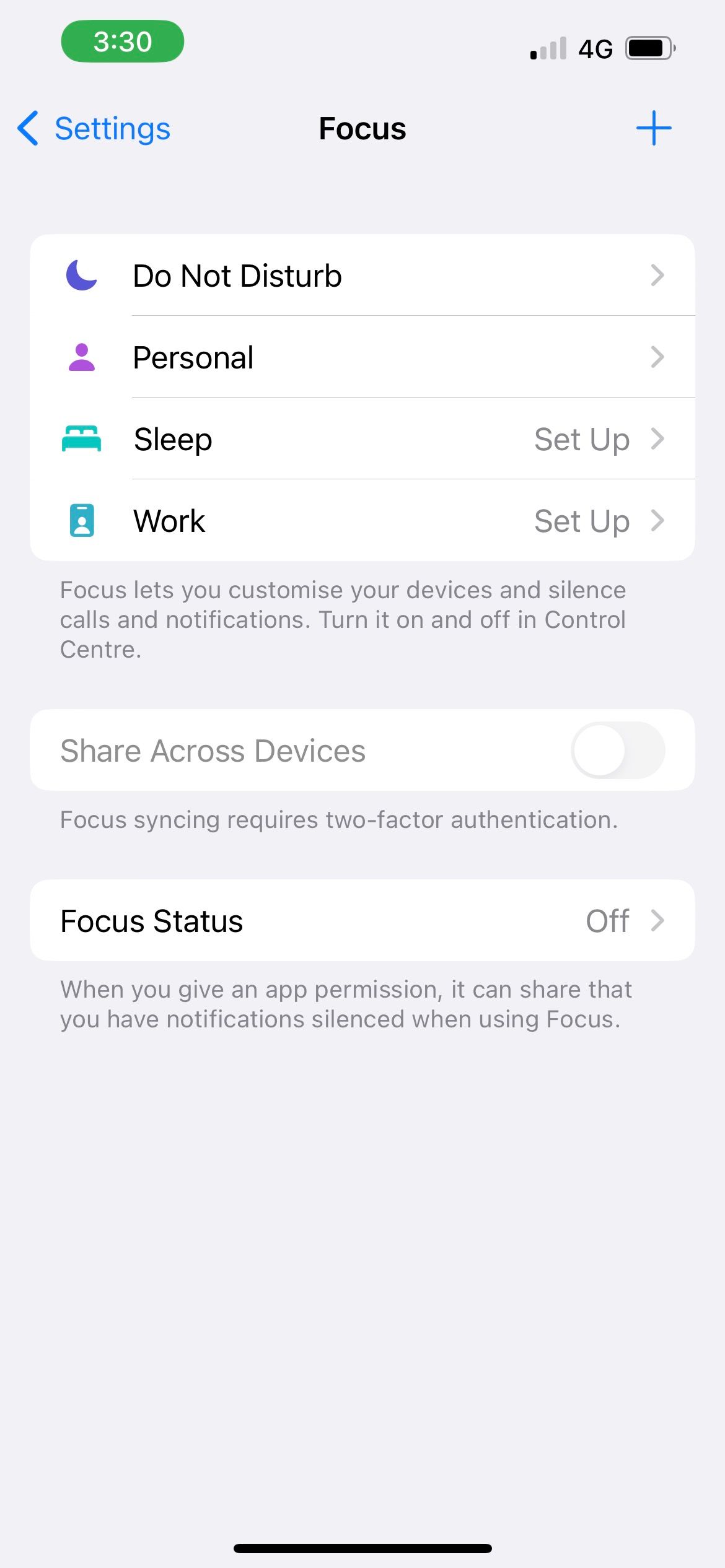
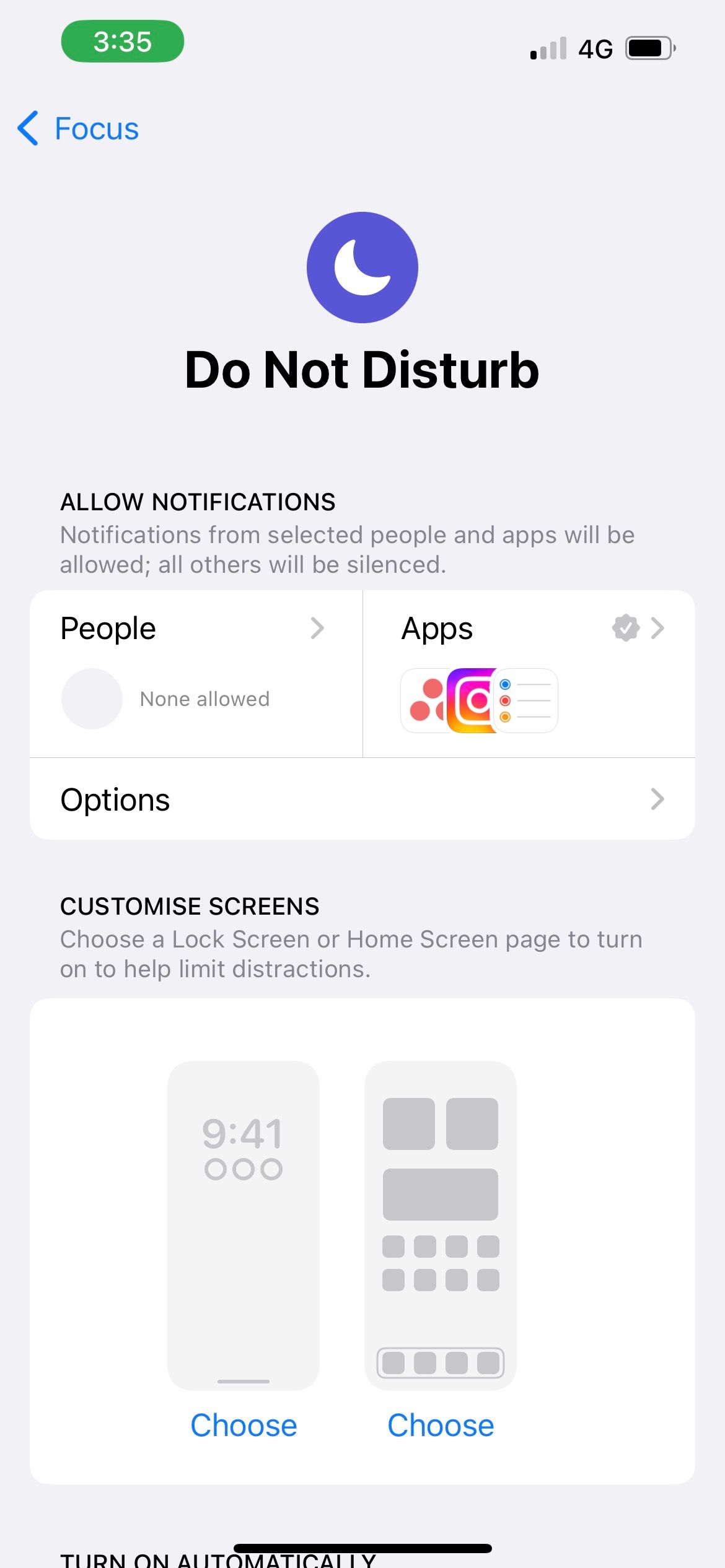
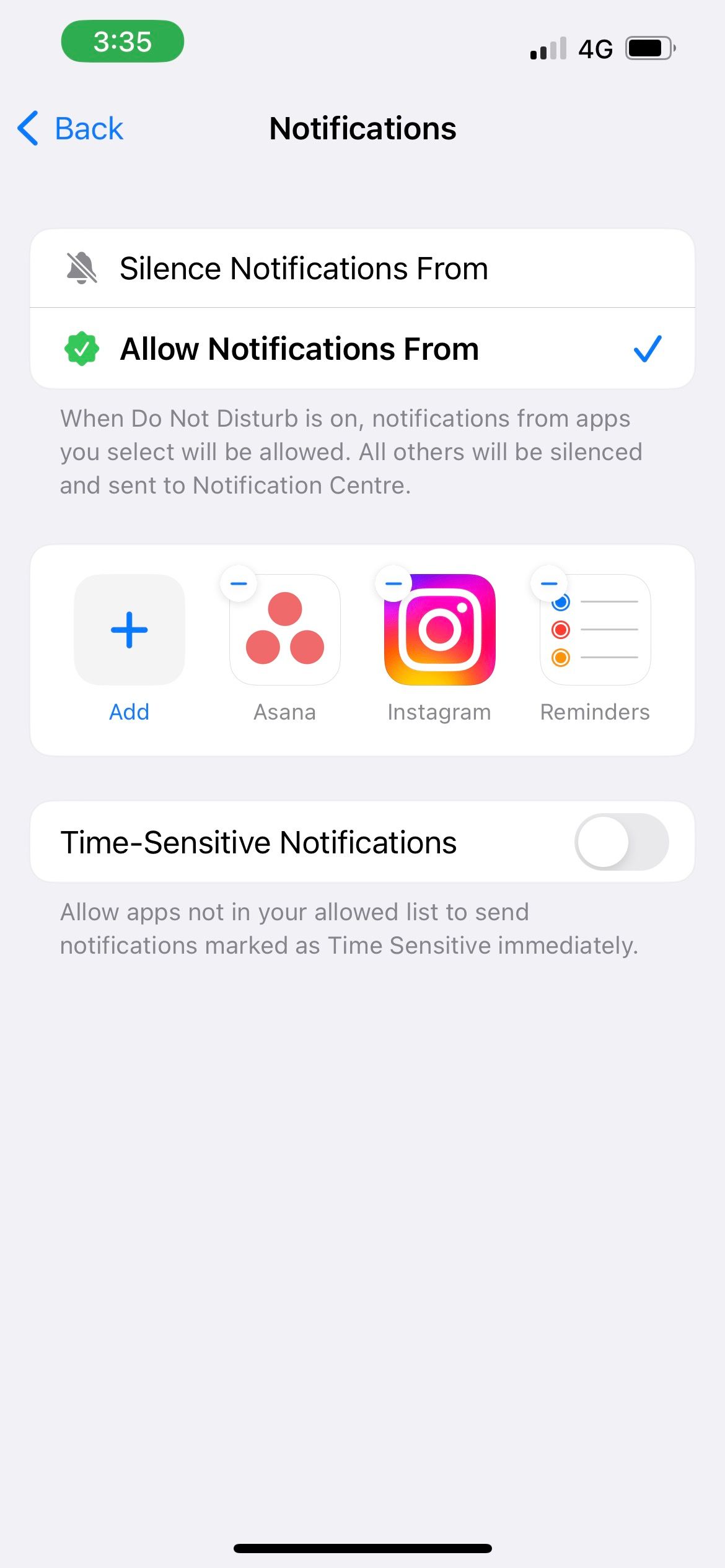
3. 時間に敏感な通知を無効にする
時間に敏感な通知の例としては、リマインダー、電子メール、または日付と時刻への参照を含むメッセージが挙げられます。そのため、たとえば、メッセージ アプリが許可されたアプリのリストにない場合でも、iPhone のテキスト メッセージは、そのコンテンツの性質上、おやすみモードを通過する可能性があるため、おやすみモードが機能していないように見えます。あなたのiPhone。
このような通知を受け取りたくない場合は、設定アプリのサイレント設定に移動してください。 「アプリ」をタップし、時間に敏感な通知をオフに切り替えます。
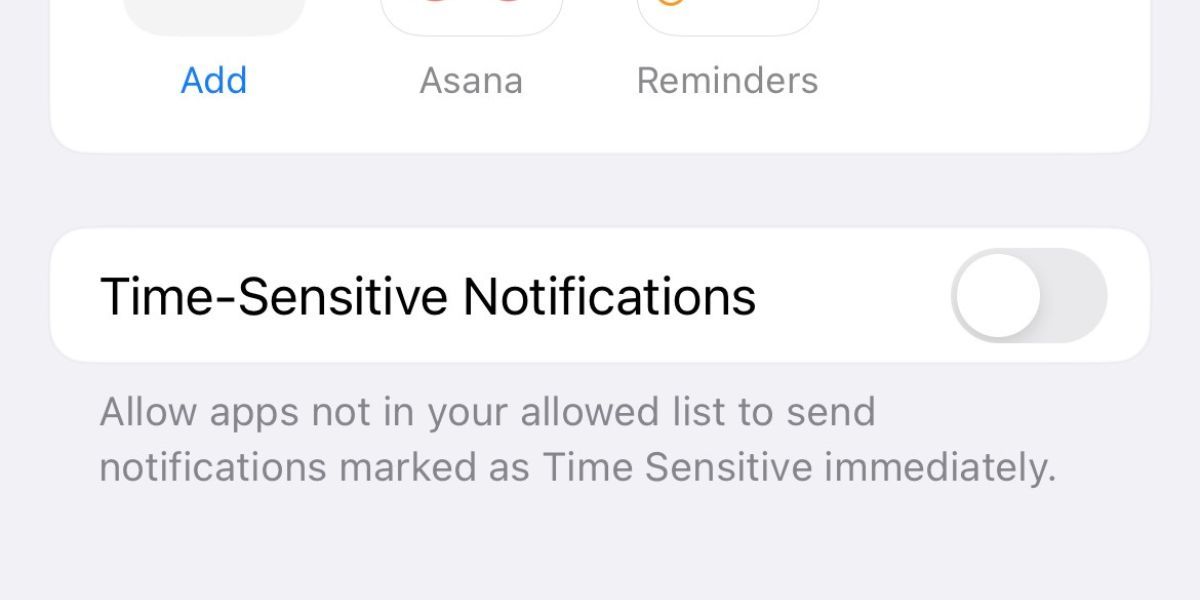
また、ロック画面に通知がポップアップ表示される場合は、特定のアプリをオフにするをタップすることもできます。
4. 着信通話の設定を変更する
iPhone で最初におやすみモードを有効にした場合、許可される着信通話のデフォルト設定がお気に入りになる傾向があります。以前にかなりの数の家族や友人をお気に入りリストに追加したことがある場合、これが、おやすみモードを有効にした後でも機能していないかのように iPhone からの通話が着信している理由である可能性があります。
これを変更するには、[設定] > [フォーカス] > [サイレント] > [ユーザー] に進みます。次に、「発信者からの通話を許可」をタップし、希望のオプションを選択します。おやすみモード中に特定のユーザーのみに電話を許可したい場合は、[許可されたユーザーのみ] を選択し、上の [追加] ボタンをタップして連絡先を選択します。
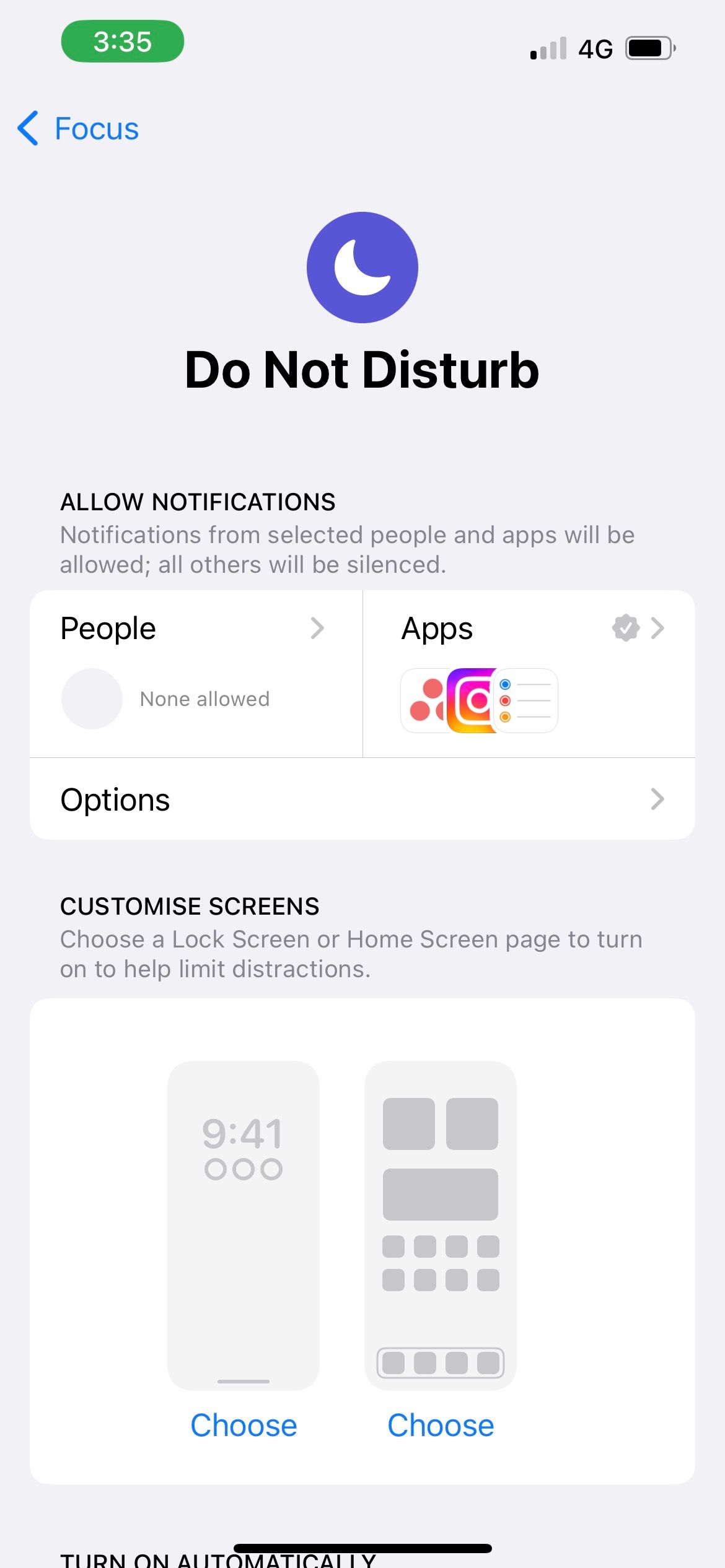
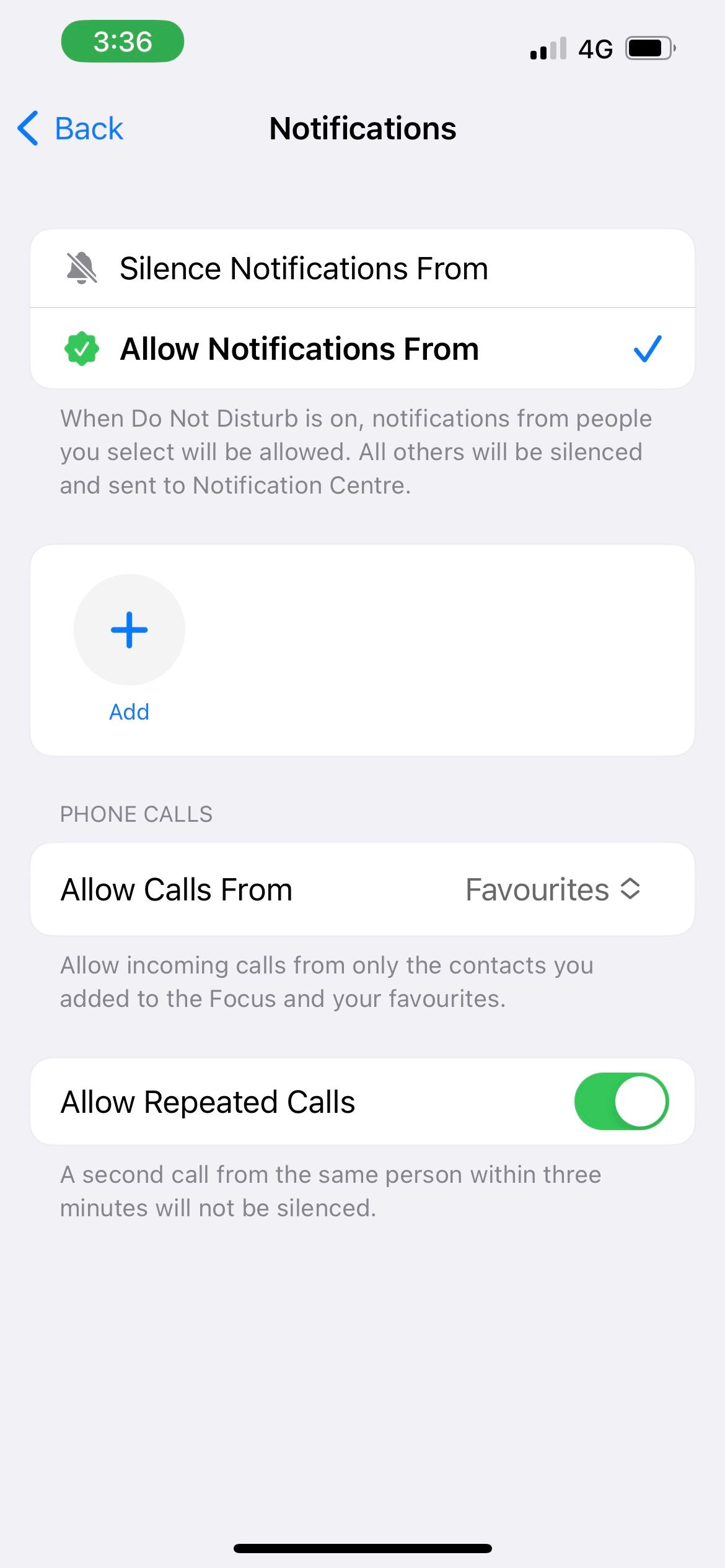
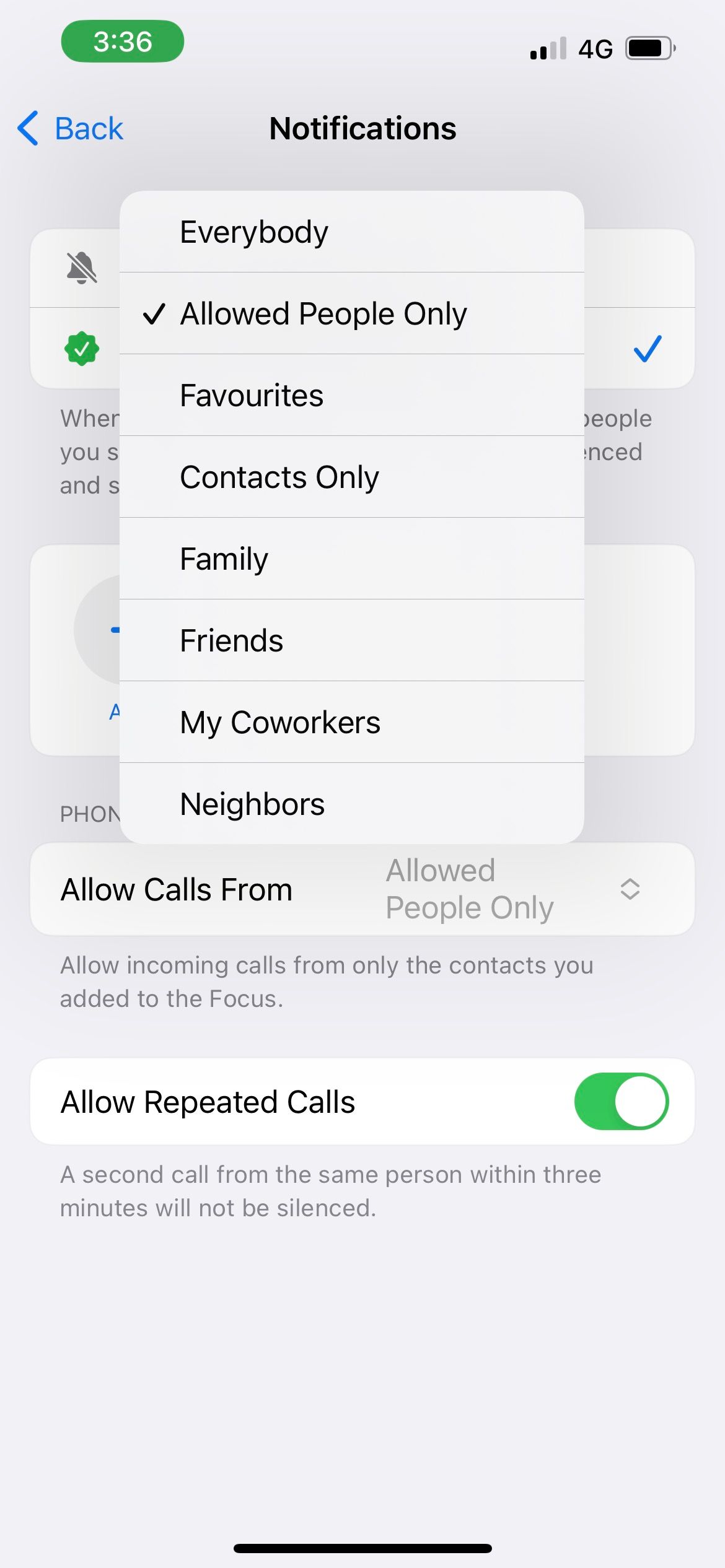
5. 繰り返しの通話を許可しない
誰かが 3 分間に複数回電話をかけてきた場合、おやすみモードで着信を許可します。前に指定した着信通話の設定に関係なく、スルーします。この機能により、緊急事態が発生した場合に他の人があなたに連絡できるようになります。これは、おやすみモードが機能していないためではありません。
しかし、あなたが出なかった瞬間に無意識に電話をかけてくる人がいて、この機能が利便性よりも問題を引き起こす場合は、無効にすることを選択できます。前の解決策で説明したように、[応答不可] の [ユーザー] 設定に移動します。次に、「繰り返し通話を許可」をオフに切り替えます。
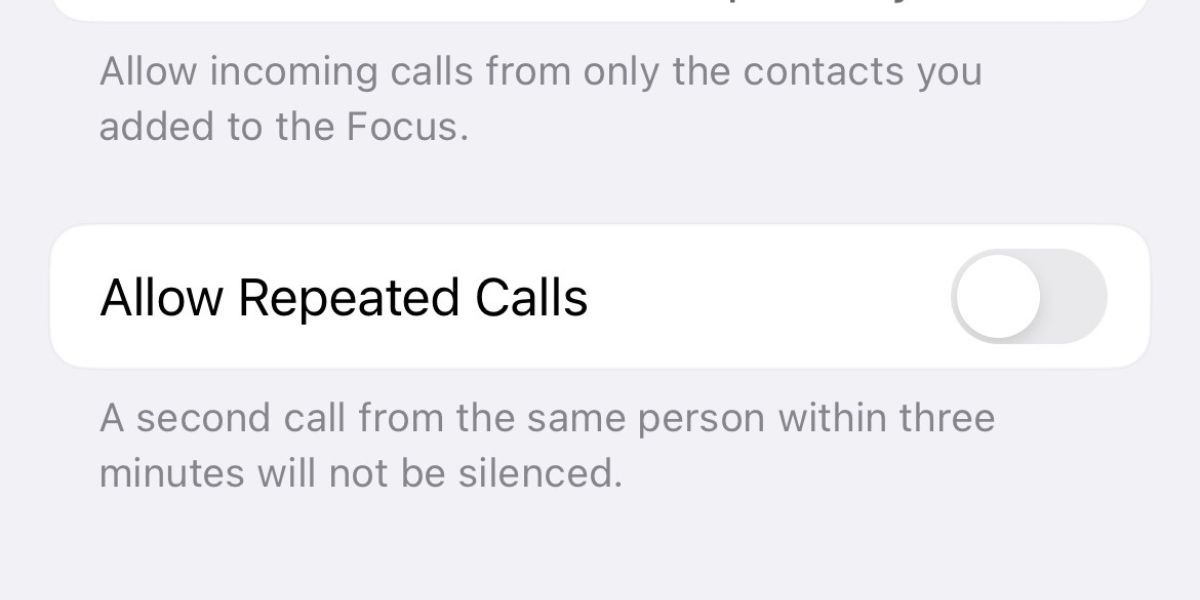
6. フォーカス ステータスをオフにするか非表示にする
おやすみモードをオンにすると、フォーカス ステータスを共有して、一時的に不在であることを連絡先に知らせることもできます。
これは他の人に通知するのに役立つ思慮深い機能ですが、欠点として、付属の「とにかく通知」オプションがあり、他の人があなたのおやすみモードをオーバーライドできることです。これにより、テキスト メッセージや電話が iPhone 経由で受信されるようになります。
この方法でテキスト メッセージや通話の受信を停止するには、フォーカス ステータスをオフにするか、特定の iPhone 連絡先からフォーカス ステータスを非表示にします。
7. 応答不可スケジュールを確認する
あなたは毎日朝勤で働いており、それに合わせて応答不可スケジュールを設定していたとします。突然午後のシフトに切り替えた場合、新しい勤務時間中に iPhone に不要なテキストや電話が届くため、おやすみモードが機能していないと感じるかもしれません。
ただし、これは単純に、元の設定に従って夕方に自動的にオフになる古い「おやすみモード」スケジュールが原因です。したがって、ルーチンに変化がある場合は、それに応じて「サイレント スケジュール」を確認し、調整することを忘れないでください。
[おやすみ設定] に移動し、既存のスケジュールをタップして編集します。 [スケジュールを追加] をタップして、おやすみモードをオンにする新しい時間を設定することもできます。
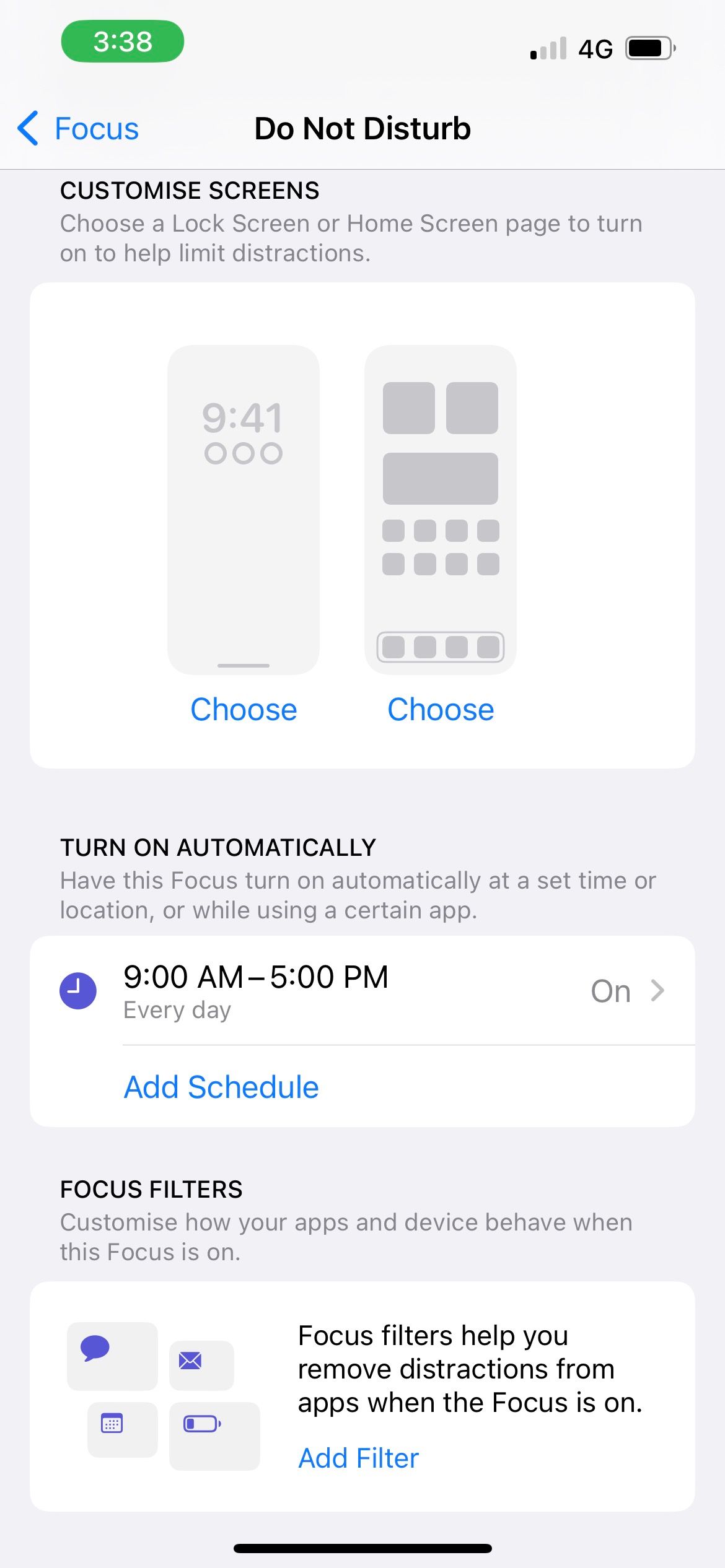
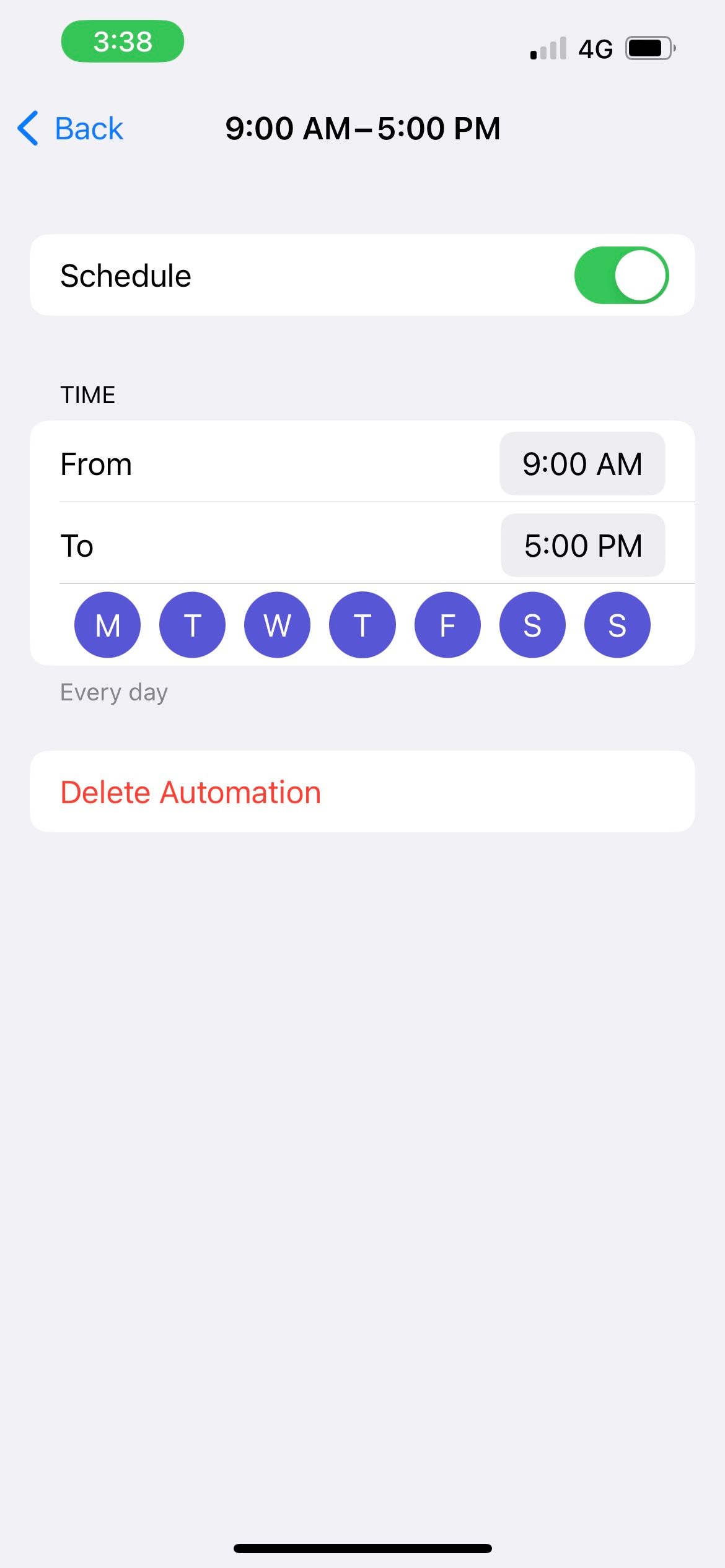
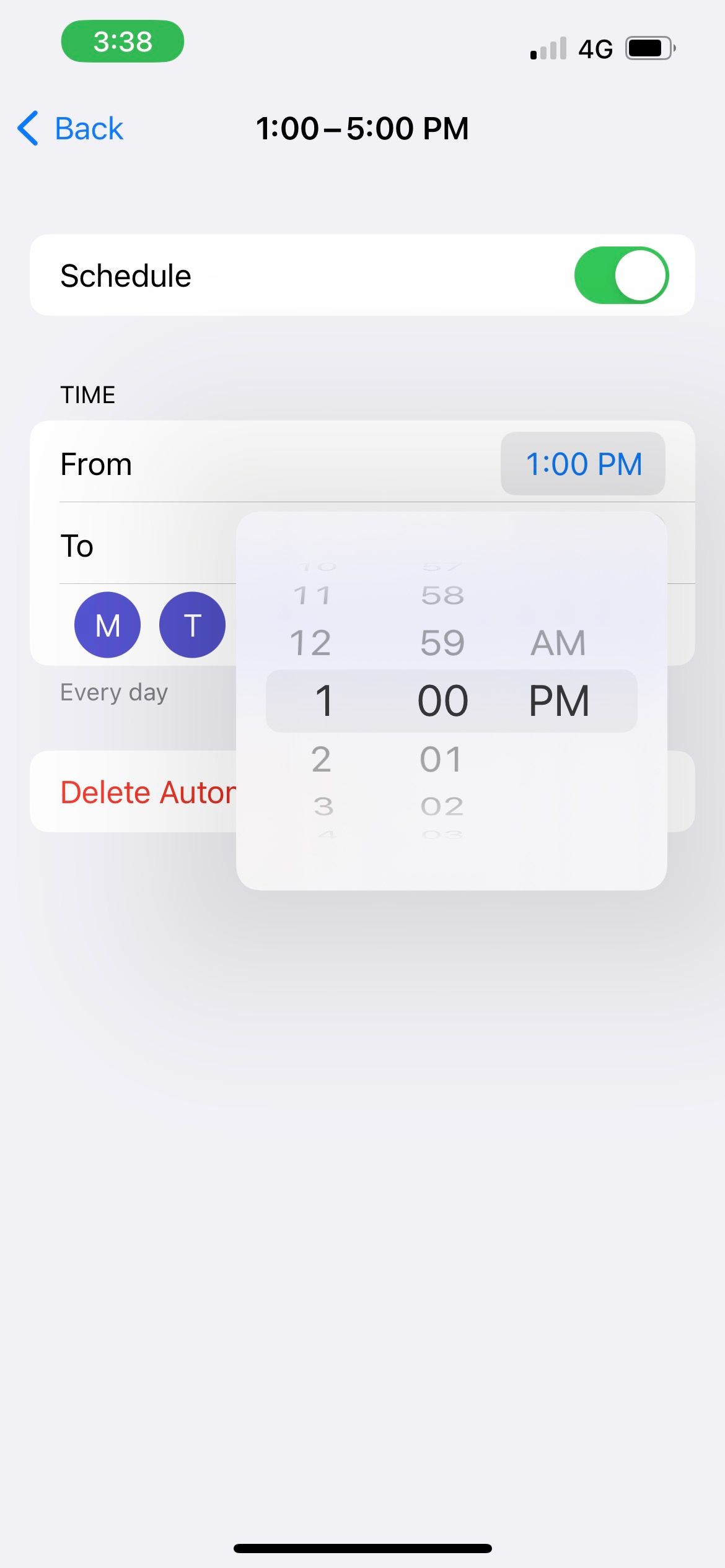
8. iPhone を再起動して iOS を更新する
上記の手順をすべて実行しても iPhone の「おやすみモード」が機能しない場合は、次のことを試してください。 iPhone を再起動して、問題が解決するかどうかを確認します。ソフトウェアの不具合により、「おやすみモード」などの機能が意図したとおりに機能しないことがありますが、これは簡単な再起動で修正できます。
まだ更新していない場合は、iPhone も最新の iOS バージョンに更新してください。 Apple のソフトウェア アップデートには、多くの場合、バグ修正やパフォーマンス関連の問題に対するパッチが含まれています。
応答不可モードで中断はありません
応答不可モードは、重要な事項を確実に認識しながら、タスクに集中したり、必要に応じて休憩して充電したりできるようにすることを目的としています。直ちに対応する必要があります。
Apple は、おやすみモードで多くのカスタマイズ オプションを提供しています。しかし、多くの人は「おやすみモード」のデフォルト設定を使用しているため、テキスト メッセージや電話がかかってきて、自分の iPhone では「おやすみモード」が機能していないという印象を受ける可能性があります。
ただし、上記のリストを注意深く確認して適切な設定を変更すると、おやすみモードで不要な通知が表示されなくなります。
-
 外付けハードドライブは PC の速度を低下させますか?今すぐ簡単に修正しましょう!外付けハード ドライブが PC の速度を低下させる場合、作業効率やエンターテインメント エクスペリエンスに大きな影響を与えます。ここでは、MiniTool ソフトウェアに関するこのチュートリアルでは、外付けハードドライブが接続されているときにコンピューターの速度が低下した場合の対処方法を紹介します。...ソフトウェアチュートリアル 2024 年 12 月 23 日に公開
外付けハードドライブは PC の速度を低下させますか?今すぐ簡単に修正しましょう!外付けハード ドライブが PC の速度を低下させる場合、作業効率やエンターテインメント エクスペリエンスに大きな影響を与えます。ここでは、MiniTool ソフトウェアに関するこのチュートリアルでは、外付けハードドライブが接続されているときにコンピューターの速度が低下した場合の対処方法を紹介します。...ソフトウェアチュートリアル 2024 年 12 月 23 日に公開 -
 PC でグラウンデッド クラッシュを修正する方法: これが完全なガイドです『Grounded』は最も有名なサバイバル アドベンチャー ゲームの 1 つです。このゲームはスムーズなゲーム体験を提供しますが、PC プレーヤーは Ground のクラッシュや起動の失敗などの問題に直面する可能性があります。この問題を解決するには、この MiniTool の投稿を読み続けて、説明さ...ソフトウェアチュートリアル 2024 年 12 月 22 日に公開
PC でグラウンデッド クラッシュを修正する方法: これが完全なガイドです『Grounded』は最も有名なサバイバル アドベンチャー ゲームの 1 つです。このゲームはスムーズなゲーム体験を提供しますが、PC プレーヤーは Ground のクラッシュや起動の失敗などの問題に直面する可能性があります。この問題を解決するには、この MiniTool の投稿を読み続けて、説明さ...ソフトウェアチュートリアル 2024 年 12 月 22 日に公開 -
 CS2 はモジュール エンジン 2 をロードできませんか?いくつかの修正をご紹介しますCounter-Strike 2 は、多くのゲーマーにプレイされている人気のゲームです。あなたもその一人ですか?その場合、CS2 がモジュール エンジン 2 をロードできないなどのエラーが発生することがあります。MiniTool のこのガイドでは、このエラーに焦点を当て、スムーズなゲーム体験を楽しめ...ソフトウェアチュートリアル 2024 年 12 月 12 日に公開
CS2 はモジュール エンジン 2 をロードできませんか?いくつかの修正をご紹介しますCounter-Strike 2 は、多くのゲーマーにプレイされている人気のゲームです。あなたもその一人ですか?その場合、CS2 がモジュール エンジン 2 をロードできないなどのエラーが発生することがあります。MiniTool のこのガイドでは、このエラーに焦点を当て、スムーズなゲーム体験を楽しめ...ソフトウェアチュートリアル 2024 年 12 月 12 日に公開 -
 プリンターが半分のページの文書を印刷する: 6 つの簡単な解決策Read our disclosure page to find out how can you help MSPoweruser sustain the editorial team Read more ...ソフトウェアチュートリアル 2024 年 11 月 25 日に公開
プリンターが半分のページの文書を印刷する: 6 つの簡単な解決策Read our disclosure page to find out how can you help MSPoweruser sustain the editorial team Read more ...ソフトウェアチュートリアル 2024 年 11 月 25 日に公開 -
 Windows 11 で HDMI ポートが機能しない - 5 つの簡単な解決策MSPoweruser の編集チームの維持にどのように貢献できるかについては、開示ページをお読みください。 .restoro-down...ソフトウェアチュートリアル 2024 年 11 月 25 日に公開
Windows 11 で HDMI ポートが機能しない - 5 つの簡単な解決策MSPoweruser の編集チームの維持にどのように貢献できるかについては、開示ページをお読みください。 .restoro-down...ソフトウェアチュートリアル 2024 年 11 月 25 日に公開 -
 Windows 10でファイルエクスプローラーがクラッシュし続ける - これを修正する方法は次のとおりですMSPoweruser の編集チームの維持にどのように貢献できるかについては、開示ページをお読みください。 Windows 10 でファ...ソフトウェアチュートリアル 2024 年 11 月 25 日に公開
Windows 10でファイルエクスプローラーがクラッシュし続ける - これを修正する方法は次のとおりですMSPoweruser の編集チームの維持にどのように貢献できるかについては、開示ページをお読みください。 Windows 10 でファ...ソフトウェアチュートリアル 2024 年 11 月 25 日に公開 -
 インスタグラムの遅れ? Android および iOS デバイスで問題を修正する 6 つの方法必要なのは最も単純な解決策だけである場合もあります。 Instagram の動作が遅い場合は、一度閉じてから再度開いてください。 iPhone または Android デバイスのどちらを使用している場合でも、画面の下から上にスワイプして、関連するアプリを画面の上部からスライドさせることでアプリを閉...ソフトウェアチュートリアル 2024 年 11 月 25 日に公開
インスタグラムの遅れ? Android および iOS デバイスで問題を修正する 6 つの方法必要なのは最も単純な解決策だけである場合もあります。 Instagram の動作が遅い場合は、一度閉じてから再度開いてください。 iPhone または Android デバイスのどちらを使用している場合でも、画面の下から上にスワイプして、関連するアプリを画面の上部からスライドさせることでアプリを閉...ソフトウェアチュートリアル 2024 年 11 月 25 日に公開 -
 Windows 11で壊れたクリップボード履歴を修復する方法クリップボード履歴は、テキストや画像など、過去にコピーしたコンテンツの一部を表示したり、アクセスしたりできる Windows の便利な機能です。残念ながら、時々機能しなくなることがあり、最近の Windows 11 アップデート後にクリップボード履歴が機能しなくなったと多くのユーザーが報告しています...ソフトウェアチュートリアル 2024 年 11 月 22 日に公開
Windows 11で壊れたクリップボード履歴を修復する方法クリップボード履歴は、テキストや画像など、過去にコピーしたコンテンツの一部を表示したり、アクセスしたりできる Windows の便利な機能です。残念ながら、時々機能しなくなることがあり、最近の Windows 11 アップデート後にクリップボード履歴が機能しなくなったと多くのユーザーが報告しています...ソフトウェアチュートリアル 2024 年 11 月 22 日に公開 -
 Windows 版 Excel での「Microsoft がマクロをブロックしました」エラーに対する 5 つの修正解決策 1: ファイルのブロックを解除する 別のコンピュータまたはインターネットからスプレッドシートを取得した場合、Microsoft Excel はそのスプレッドシートのマクロをブロックする可能性があります。その場合は、Excel ファイルのブロックを解除してエラーを修正する必要があります。 ステ...ソフトウェアチュートリアル 2024 年 11 月 19 日に公開
Windows 版 Excel での「Microsoft がマクロをブロックしました」エラーに対する 5 つの修正解決策 1: ファイルのブロックを解除する 別のコンピュータまたはインターネットからスプレッドシートを取得した場合、Microsoft Excel はそのスプレッドシートのマクロをブロックする可能性があります。その場合は、Excel ファイルのブロックを解除してエラーを修正する必要があります。 ステ...ソフトウェアチュートリアル 2024 年 11 月 19 日に公開 -
 プラネット コースター 2 がクラッシュする/起動しない?こちらがガイドですゲームファンなら、Planet Coaster 2 について聞いたことがあるでしょう。 Planet Coaster 2 がプレイ中にクラッシュし続ける場合、どうすれば問題を解決できますか?それについて何も分からない場合は、ここが正しい場所です。 MiniTool のこのガイドは、プラネット コース...ソフトウェアチュートリアル 2024 年 11 月 18 日に公開
プラネット コースター 2 がクラッシュする/起動しない?こちらがガイドですゲームファンなら、Planet Coaster 2 について聞いたことがあるでしょう。 Planet Coaster 2 がプレイ中にクラッシュし続ける場合、どうすれば問題を解決できますか?それについて何も分からない場合は、ここが正しい場所です。 MiniTool のこのガイドは、プラネット コース...ソフトウェアチュートリアル 2024 年 11 月 18 日に公開 -
 Windows で OOBELANGUAGE エラーを修正する方法?修理ガイドWindows 11/10 をセットアップしようとすると、言語を選択するときに OOBELANGUAGE で「問題が発生しました」というエラーが発生する場合があります。この問題は、Windows システムのセットアップ方法に大きな影響を与える可能性があります。 MiniTool に関するこのエッセイ...ソフトウェアチュートリアル 2024 年 11 月 18 日に公開
Windows で OOBELANGUAGE エラーを修正する方法?修理ガイドWindows 11/10 をセットアップしようとすると、言語を選択するときに OOBELANGUAGE で「問題が発生しました」というエラーが発生する場合があります。この問題は、Windows システムのセットアップ方法に大きな影響を与える可能性があります。 MiniTool に関するこのエッセイ...ソフトウェアチュートリアル 2024 年 11 月 18 日に公開 -
 iPhone のメッセージに写真が表示されませんか?修正方法はこちらiPhone のメッセージ アプリに、iMessage または MMS 経由で受信した画像が読み込まれていませんか?これはかなり一般的な問題ですが、解決するのは非常に簡単です。次のトラブルシューティング手順に従って、iPhone でメッセージ アプリを取得し、写真を再度表示します。 1. iPho...ソフトウェアチュートリアル 2024 年 11 月 18 日に公開
iPhone のメッセージに写真が表示されませんか?修正方法はこちらiPhone のメッセージ アプリに、iMessage または MMS 経由で受信した画像が読み込まれていませんか?これはかなり一般的な問題ですが、解決するのは非常に簡単です。次のトラブルシューティング手順に従って、iPhone でメッセージ アプリを取得し、写真を再度表示します。 1. iPho...ソフトウェアチュートリアル 2024 年 11 月 18 日に公開 -
 ラップトップのバッテリー寿命を最大限に延ばすために、これらの 10 の Windows 11 設定を変更しましたノートパソコンのバッテリーは時間の経過とともに劣化し、容量が減少し、稼働時間が短くなります。 ASUS ラップトップでも同じ状況に直面しましたが、Windows 11 の設定をさらに細かく調整したところ、バッテリー寿命が大幅に改善されたことがわかりました。 1 電源モードの調整 Windows 1...ソフトウェアチュートリアル 2024 年 11 月 17 日に公開
ラップトップのバッテリー寿命を最大限に延ばすために、これらの 10 の Windows 11 設定を変更しましたノートパソコンのバッテリーは時間の経過とともに劣化し、容量が減少し、稼働時間が短くなります。 ASUS ラップトップでも同じ状況に直面しましたが、Windows 11 の設定をさらに細かく調整したところ、バッテリー寿命が大幅に改善されたことがわかりました。 1 電源モードの調整 Windows 1...ソフトウェアチュートリアル 2024 年 11 月 17 日に公開 -
 Windows 11でスリープ後のパスワードを無効にする方法は? 4つの方法!デフォルトでは、Windows はスリープ モードから復帰した後、コンピューターのパスワードを使用して再度ログインすることをユーザーに要求します。 Windows 11 ユーザーの中には、それを望まない人もいます。 MiniToolからのこの投稿では、Windows 11でスリープ後にパスワードを無...ソフトウェアチュートリアル 2024 年 11 月 17 日に公開
Windows 11でスリープ後のパスワードを無効にする方法は? 4つの方法!デフォルトでは、Windows はスリープ モードから復帰した後、コンピューターのパスワードを使用して再度ログインすることをユーザーに要求します。 Windows 11 ユーザーの中には、それを望まない人もいます。 MiniToolからのこの投稿では、Windows 11でスリープ後にパスワードを無...ソフトウェアチュートリアル 2024 年 11 月 17 日に公開 -
 バインドされた画像がサポートされていないエラーを修正する方法: 4 つの効果的な方法Windows PC でバインドされたイメージがサポートされていないというエラーが発生すると、仕事中やゲーム中に非常にイライラしてイライラすることがあります。この厄介な問題を簡単に解決するにはどうすればよいでしょうか?心配しないでください。あなたは一人ではありません。この MiniTool の投稿で...ソフトウェアチュートリアル 2024 年 11 月 17 日に公開
バインドされた画像がサポートされていないエラーを修正する方法: 4 つの効果的な方法Windows PC でバインドされたイメージがサポートされていないというエラーが発生すると、仕事中やゲーム中に非常にイライラしてイライラすることがあります。この厄介な問題を簡単に解決するにはどうすればよいでしょうか?心配しないでください。あなたは一人ではありません。この MiniTool の投稿で...ソフトウェアチュートリアル 2024 年 11 月 17 日に公開
中国語を勉強する
- 1 「歩く」は中国語で何と言いますか? 走路 中国語の発音、走路 中国語学習
- 2 「飛行機に乗る」は中国語で何と言いますか? 坐飞机 中国語の発音、坐飞机 中国語学習
- 3 「電車に乗る」は中国語で何と言いますか? 坐火车 中国語の発音、坐火车 中国語学習
- 4 「バスに乗る」は中国語で何と言いますか? 坐车 中国語の発音、坐车 中国語学習
- 5 中国語でドライブは何と言うでしょう? 开车 中国語の発音、开车 中国語学習
- 6 水泳は中国語で何と言うでしょう? 游泳 中国語の発音、游泳 中国語学習
- 7 中国語で自転車に乗るってなんて言うの? 骑自行车 中国語の発音、骑自行车 中国語学習
- 8 中国語で挨拶はなんて言うの? 你好中国語の発音、你好中国語学習
- 9 中国語でありがとうってなんて言うの? 谢谢中国語の発音、谢谢中国語学習
- 10 How to say goodbye in Chinese? 再见Chinese pronunciation, 再见Chinese learning

























